Onglet Fermeture
OBJECTIF
Cet onglet, élément de la fenêtre Soumission construction, permet d’appliquer l’administration, le profit et les ajustements de base selon différents modes de calcul disponibles par défaut pour économiser du temps à l’estimateur. Il permet aussi d’arrondir, ajuster et répartir rapidement les montants de manière stratégique en vue d’obtenir le contrat, grâce à la distribution automatisée dans la grille de l’onglet Fermeture.
Ce document s’applique uniquement à l’onglet Fermeture.
|
À l’aide de la Gestion de la sécurité, onglet Restriction des accès, il est possible de gérer l’accès par utilisateur aux divers onglets du module d’estimation. |
L’onglet comporte des colonnes de distribution de base, des colonnes de distribution modifiable et un volet Sommaire :
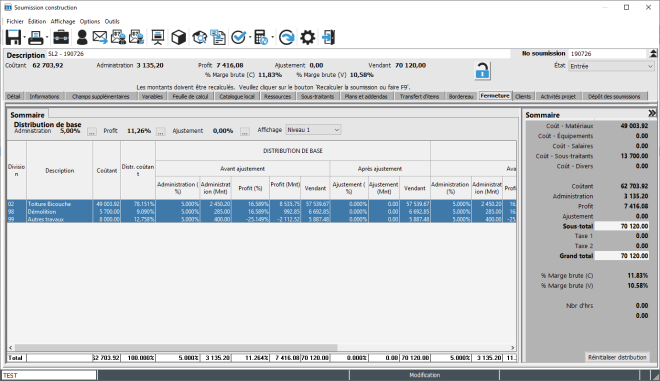
Description
Volet Sommaire (à droite de l’écran)
Ce volet permet d’afficher un résumé des informations de la soumission ET d’arrondir le vendant avant taxes (Sous-total) ou après taxes (Grand total).
|
Le volet est ouvert par défaut, mais peut être caché en cliquant sur les doubles flèches situées en haut à droite du volet. Les champs de ce volet ne sont pas modifiables à l’exception du Sous-total et du Grand total. L’icône Réinitialiser la distribution permet de réinitialiser toutes les modifications manuelles faites dans la grille ou le volet Sommaire de l’onglet Fermeture. |
|
Champ |
Description |
|---|---|
|
Coût – Matériaux Coûts – Équipements Coût – Salaires Coût – Sous-traitants Coût – Divers |
Affiche le coûtant par groupe de base provenant de la soumission. La somme de ces valeurs donne le Coûtant. |
|
Coûtant |
Affiche le résultat de la somme des champs qui le précèdent dans le volet; affiche le total coûtant de la soumission. |
|
Administration |
Affiche le montant total et final de frais d’administration de la soumission. |
|
Profit |
Affiche le montant total et final de profit de la soumission. |
|
Ajustement |
Affiche le montant total et final d’ajustement du profit de la soumission. La valeur est affichée entre parenthèses et en rouge si négative. RAPPEL : L’ajustement peut représenter un escompte ou un ajustement positif selon les besoins. |
|
Sous-total |
Affiche le résultat de la somme des champs qui le précèdent dans le volet ; i.e. affiche le vendant de la soumission avant les taxes. Une modification dans ce champ affecte l’ajustement. |
|
Taxe 1 |
Affiche le montant de la première taxe appliquée. Le choix de la taxe est effectué dans le champ Taxes 1 et 2 de l’onglet Informations de la soumission. Facultatif puisque dépend de la région où est réalisé le projet. Il n’est pas non plus obligatoire de mettre les taxes dans la soumission, tout dépend de ce qui est demandé dans les plans et devis du projet. RAPPEL : Pour le Canada, les taxes sont configurées dans l’option Configuration des codes de taxes ou l’option Gestion d’utilisation des codes de taxes, du module Comptabilité – Maintenance – Comptabilité. Pour les taxes américaines, les taxes sont configurées dans l’option Gestion des autorités de taxes ou l’option Gestion des codes de taxes, du module Comptabilité – Maintenance – Taxes américaines. |
|
Taxe 2 |
Affiche le montant de la deuxième taxe appliquée. Facultatif puisque dépend de la région où est réalisé le projet. Il n’est pas non plus obligatoire de mettre les taxes dans la soumission, tout dépend de ce qui est demandé dans les plans et devis du projet. Le choix de la taxe est effectué dans le champ Taxes 1 et 2 de l’onglet Informations de la soumission. RAPPEL : Pour le Canada, les taxes sont configurées dans l’option Configuration des codes de taxes ou l’option Gestion d’utilisation des codes de taxes, du module Comptabilité – Maintenance – Comptabilité. Pour les taxes américaines, les taxes sont configurées dans l’option Gestion des autorités de taxes ou l’option Gestion des codes de taxes, du module Comptabilité – Maintenance – Taxes américaines. |
|
Grand total |
Affiche le vendant de la soumission, incluant les taxes. Calcul effectué : Grand total = Sous-total + Taxe 1 + Taxe 2 Une modification dans ce champ affecte l’ajustement. |
|
% Marge brute (C) |
Affiche le pourcentage représente la marge brute entre le Vendant et le Coûtant, par rapport au Coûtant (% de majoration de la soumission, après escompte). Calcul effectué : % Marge brute (C) = (Vendant – Coûtant) / Coûtant * 100% |
|
% Marge brute (V) |
Affiche le pourcentage représente la marge brute entre le Vendant et le Coûtant, par rapport au Vendant (% de profit brut espéré pour cette soumission, après escompte). Calcul effectué : % Marge brute (V) = (Vendant – Coûtant) / Vendant * 100% |
|
Nbr d’hrs |
Affiche le nombre d’heures total de main-d’œuvre que contient la soumission. Affiche aussi le nombre d’heures arrondi (Nbr d’hrs arrondi) de la soumission, juste en-dessous. |
Grille (à gauche de l’écran)
|
L’ordre des colonnes de l’onglet Fermeture est non modifiable. L’utilisateur peut uniquement choisir d’afficher ou non les colonnes avec l’option Configuration, disponible avec un clic droit de la souris. |
Champs au-dessus de la grille
|
Champ |
Sert à |
|---|---|
|
Administration Profit Ajustement |
Appliquer un % de base pour l’administration, le profit et l’ajustement selon le cas. Modes de calcul disponibles pour l’application du % sont :
Limites pour l’administration et le profit : 0 à + 999.99% Limites pour l’ajustement : - 999.99% à + 999.99% |
|
Affichage |
Gérer l’affichage de la grille pour voir 1 (défaut), 2, 3 ou 4 niveaux, sans affecter l’affichage de l’onglet Détail. NOTE : L’affichage de niveau 1 permet d’afficher le niveau principal utilisé dans l’onglet Détail. Le niveau 2 affiche quant à lui les deux premiers niveaux de l’onglet Détail, et ce, même si le niveau 2 n’est pas le même partout, et ainsi de suite. Si l’utilisateur choisi l’option Niveau 3 alors qu’il n’utilise que 2 niveaux dans l’onglet Détail, le système n’affichera que 2 niveaux dans la grille. |
Grille
|
Seules les colonnes de la distribution modifiable ainsi que le P.U. vendant et la colonne Ne pas imprimer sont modifiables dans la grille. Les modifications faites dans les colonnes de la distribution modifiable ou dans la colonne du P.U. vendant n’affectent pas les colonnes de la distribution de base. L’objectif est de pouvoir comparer la stratégie de base (distribution de base) avec la stratégie finale (distribution modifiable) au besoin. IMPORTANT : Aucune taxe n’est incluse dans les montants de la grille. Les montants des taxes sont affichés uniquement dans le volet Sommaire de l’onglet Fermeture. IMPORTANT RAPPEL : Les calculs effectués dans l’onglet Fermeture varient en fonction du Mode de calcul du profit défini dans l’onglet Informations de la soumission. |
|
Colonne |
Sert à |
|---|---|
|
Code |
Afficher le code du niveau défini dans l’onglet Détail. Colonne non modifiable. |
|
Description |
Afficher la description du niveau défini dans l’onglet Détail. Colonne non modifiable. |
|
Coûtant |
Afficher le coûtant du niveau issu de l’onglet Détail. Colonne non modifiable. |
|
Distr. Coûtant |
Afficher le pourcentage du coûtant de la ligne par rapport au coûtant de la soumission. Calcul effectué : Distr. Coûtant = Coûtant de la ligne / total de la colonne Colonne non modifiable. |
|
DISTRIBUTION DE BASE Sert à afficher les résultats des calculs selon les pourcentages entrés dans les champs Administration, Profit et Ajustement, avec leur icône […] respective. |
|
|
Avant ajustement |
|
|
Après ajustement |
|
|
DISTRIBUTION MODIFIABLE Sert à ajuster les % et montants de la distribution de base selon une ou plusieurs stratégies de fermeture de soumission en vue d’obtenir le contrat. Attention! À chaque modification dans la grille, la différence est distribuée ou enlevée par défaut dans les lignes dont la colonne Fixer n’est pas cochée, au prorata du coûtant de chaque ligne. |
|
|
Avant ajustement |
|
|
Après ajustement |
|
|
Fixer |
Montrer que la distribution a été modifiée manuellement pour la ligne courante et dicter au système de conserver la valeur entrée manuellement. Colonne non cochée par défaut. Elle est cochée automatiquement par maestro* lorsqu’une modification est faites dans la grille ou le volet Sommaire. NOTE : La case à cocher au bas de la colonne permet de cocher/décocher toutes les lignes de la colonne en un clic SANS réinitialiser la distribution de la grille. La seule façon de réinitialiser la distribution de la grille est d’utiliser l’icône Réinitialiser distribution du volet Sommaire. Technique de distribution appliquée dans la grille : Par défaut, le système distribue tout montant ajouté ou enlevé à une ligne dans les lignes dont la case Fixer est décochée, au prorata du coûtant de chacune. Pour simplement arrondir les montants de chaque ligne sans que le système distribue quoi que ce soit, il faut d’abord cocher la case au bas de la colonne Fixer, puis arrondir les montants dans la grille. IMPORTANT : Le comportement attendu de la distribution effectuée dans l’onglet Fermeture est configurable dans la section Changement manuel du total de la distribution ou du volet "Sommaire" de l’onglet "Fermeture" de l’onglet Divers de l’icône Configuration de la soumission. Cette configuration permet tout particulièrement de spécifier le comportement à appliquer si toutes les lignes de la distribution sont fixées et qu’un changement est effectué dans la grille ou le volet Sommaire. |
|
Écart |
Afficher la différence entre le vendant de la distribution modifiable et celui de la distribution de base. Les valeurs négatives sont affichées entre parenthèses. Le total de cette colonne affiche l’écart moyen de la soumission. |
|
Quantité |
Afficher la quantité provenant de la colonne Quantité des niveaux de l’onglet Détail. Colonne non modifiable. |
|
P.U. vendant |
Ajuster le prix unitaire vendant. Cette colonne est liée aux colonnes de la DISTRIBUTION MODIFIABLE ; i.e. la colonne Fixer sera cochée automatiquement si une valeur est modifiée manuellement ici et la même technique de distribution est utilisée dans cette colonne-ci. L’information est reportée dans la colonne P.U. vendant de l’onglet Détail. |
|
Ne pas imprimer |
Indiquer de ne pas imprimer la ligne dans un formulaire personnalisé. |
|
Des modifications apportées à la distribution ne verrouillent plus systématiquement le vendant de la soumission. Pour verrouiller le vendant de la soumission, il suffit de cliquer sur l’icône du cadenas situé au-dessus des onglets de la soumission. Une fois le cadenas verrouillé, plus rien n’est modifiable dans l’onglet Fermeture. Une ligne dont le coûtant ou le vendant est à zéro dans la grille de l’onglet Fermeture n’est pas transférée au contrat par bordereau lorsque la soumission est transférée. |